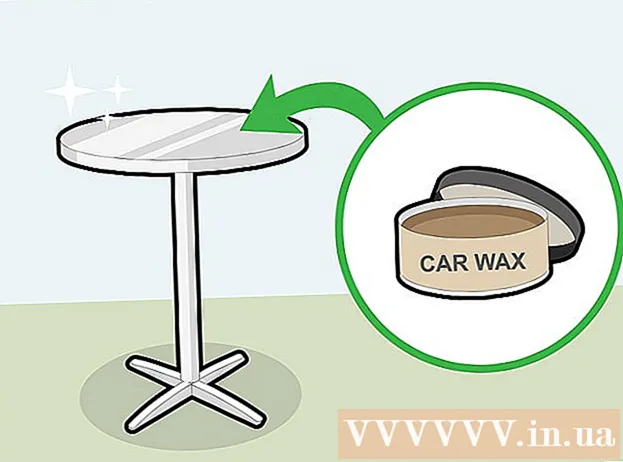लेखक:
Gregory Harris
निर्माण की तारीख:
14 अप्रैल 2021
डेट अपडेट करें:
1 जुलाई 2024

विषय
- कदम
- विधि 1 में से 2: सामान्य सिस्टम सेटअप
- विधि २ का २: डिस्क को साफ करने के अन्य तरीके
- टिप्स
- चेतावनी
मैक सिस्टम बहुत लोकप्रिय है। यह तेजी से काम करता है, सुंदर दिखता है और अच्छी तरह से बनाया गया है। यदि आपका सिस्टम धीमा होना शुरू हो जाता है, तो हम अनुशंसा करते हैं कि आप अपनी हार्ड ड्राइव को साफ करें। यह कैसे किया जाता है, हम आपको बताएंगे।
कदम
विधि 1 में से 2: सामान्य सिस्टम सेटअप
 1 किसी भी प्रोग्राम और एप्लिकेशन को हटा दें जिसका आप उपयोग नहीं कर रहे हैं। प्रोग्राम को अनइंस्टॉल करने के लिए प्रोग्राम का उपयोग करें, या बस प्रत्येक प्रोग्राम की डायरेक्टरी में अलग से जाएं और अनइंस्टॉल नाम की अनइंस्टॉल फाइल ढूंढें (प्रोग्राम अनइंस्टॉल करने के लिए प्रोग्राम: CleanGenius या AppZapper)।
1 किसी भी प्रोग्राम और एप्लिकेशन को हटा दें जिसका आप उपयोग नहीं कर रहे हैं। प्रोग्राम को अनइंस्टॉल करने के लिए प्रोग्राम का उपयोग करें, या बस प्रत्येक प्रोग्राम की डायरेक्टरी में अलग से जाएं और अनइंस्टॉल नाम की अनइंस्टॉल फाइल ढूंढें (प्रोग्राम अनइंस्टॉल करने के लिए प्रोग्राम: CleanGenius या AppZapper)। - यदि आप नहीं जानते कि अपने सिस्टम पर प्रोग्रामों को ठीक से कैसे हटाया जाए, तो इसके बारे में इंटरनेट पर या इस साइट पर पढ़ें।
 2 ट्रैश खाली करें। यह आपके कंप्यूटर को गति देगा, खासकर यदि आपके रीसायकल बिन में बहुत सारी फाइलें हैं।
2 ट्रैश खाली करें। यह आपके कंप्यूटर को गति देगा, खासकर यदि आपके रीसायकल बिन में बहुत सारी फाइलें हैं।  3 XSlimmer जैसे कोड-क्लीनिंग प्रोग्राम का उपयोग करें। इससे फ्री डिस्क स्पेस की मात्रा बढ़ेगी और आपके कंप्यूटर की स्पीड भी बढ़ेगी।
3 XSlimmer जैसे कोड-क्लीनिंग प्रोग्राम का उपयोग करें। इससे फ्री डिस्क स्पेस की मात्रा बढ़ेगी और आपके कंप्यूटर की स्पीड भी बढ़ेगी।  4 पुरानी फाइलों, खासकर दस्तावेजों और तस्वीरों का आर्काइव बनाएं। इससे उनका आकार कम हो जाएगा। ऐसा करने के लिए, आपको एक संग्रह कार्यक्रम की आवश्यकता है जिसे इंटरनेट पर पाया और डाउनलोड किया जा सकता है।
4 पुरानी फाइलों, खासकर दस्तावेजों और तस्वीरों का आर्काइव बनाएं। इससे उनका आकार कम हो जाएगा। ऐसा करने के लिए, आपको एक संग्रह कार्यक्रम की आवश्यकता है जिसे इंटरनेट पर पाया और डाउनलोड किया जा सकता है। - एक बार जब आप अपनी फ़ाइलों को ज़िप कर लेते हैं, तो उन्हें सुरक्षित भंडारण के लिए बाहरी हार्ड ड्राइव या सीडी में ले जाएं।
 5 सिस्टम लॉग और अस्थायी फ़ाइलों को साफ़ करें। आपके सिस्टम को स्वचालित रूप से UNIX स्क्रिप्ट चलानी चाहिए, लेकिन Mac OSX के पुराने संस्करणों में, स्क्रिप्ट आमतौर पर लगभग 3 या 5 बजे चलने के लिए सेट की जाती हैं, जबकि कंप्यूटर आमतौर पर बंद होते हैं, इसलिए स्क्रिप्ट कभी नहीं चलती हैं।
5 सिस्टम लॉग और अस्थायी फ़ाइलों को साफ़ करें। आपके सिस्टम को स्वचालित रूप से UNIX स्क्रिप्ट चलानी चाहिए, लेकिन Mac OSX के पुराने संस्करणों में, स्क्रिप्ट आमतौर पर लगभग 3 या 5 बजे चलने के लिए सेट की जाती हैं, जबकि कंप्यूटर आमतौर पर बंद होते हैं, इसलिए स्क्रिप्ट कभी नहीं चलती हैं। - लॉग और अस्थायी फ़ाइलों को साफ़ करने के लिए शेड्यूल सेट करने के लिए ओनिक्स जैसे एक निःशुल्क ऐप डाउनलोड करें।
- यदि आप सिस्टम लॉग और अस्थायी फ़ाइलों को स्वयं साफ़ करना चाहते हैं:
- टर्मिनल पर जाएं अनुप्रयोग (या कार्यक्रम) → सेवा → टर्मिनल
- टर्मिनल टाइप में "सुडो पीरियोडिक डेली वीकली मंथली" और एंटर दबाएं
- अपना मैक व्यवस्थापक पासवर्ड दर्ज करें
- प्रतीक्षा करें जब सिस्टम वांछित प्रक्रिया शुरू करता है और सफाई पूरी करता है। उसके बाद, टर्मिनल फिर से खुल जाएगा।
 6 सिस्टम को पुनर्स्थापित करने के लिए अनावश्यक पुराने सिस्टम बैकअप, साथ ही iPod, iPhone, या iPad से डेटा कॉपी हटा दें।
6 सिस्टम को पुनर्स्थापित करने के लिए अनावश्यक पुराने सिस्टम बैकअप, साथ ही iPod, iPhone, या iPad से डेटा कॉपी हटा दें।- इन बैकअप को खोजने के लिए, श्रेणी खोलें घर → पुस्तकालय → सॉफ्टवेयर समूह (अनुप्रयोग सहायता) → मोबाइल सिंक → बैकअप (या बैकअप)... नई प्रतियां और पुरानी प्रतियां खोजें। पुरानी प्रतियां हटाएं।
 7 समय-समय पर ~ / मूवी /, ~ / म्यूजिक /, और ~ / डाउनलोड / फोल्डर को चेक करें और अनावश्यक फाइलों को हटा दें।
7 समय-समय पर ~ / मूवी /, ~ / म्यूजिक /, और ~ / डाउनलोड / फोल्डर को चेक करें और अनावश्यक फाइलों को हटा दें। 8 पुराने DMG, iPhone ऐप्स (IPSW) और अन्य फ़ाइलें निकालें।
8 पुराने DMG, iPhone ऐप्स (IPSW) और अन्य फ़ाइलें निकालें।- DMG को हटाना: DMG डिस्क इमेज हैं। डिस्क छवि बनाने और प्रोग्राम या गेम को स्थापित करने के बाद, आप छवि को हटा सकते हैं।
- IPSW निकालें: खोलें पुस्तकालय → ई धुन → आईफोन अपडेट और पुरानी फाइलों को हटा दें।
विधि २ का २: डिस्क को साफ करने के अन्य तरीके
 1 यदि आपको अब उनकी आवश्यकता नहीं है, तो iPhoto, iMovie, और GarageBand फ़ोल्डरों को हटा दें। वे 3GB तक स्पेस लेते हैं।
1 यदि आपको अब उनकी आवश्यकता नहीं है, तो iPhoto, iMovie, और GarageBand फ़ोल्डरों को हटा दें। वे 3GB तक स्पेस लेते हैं।  2 अपनी ज़रूरत की जानकारी संग्रहीत करने के लिए एक अतिरिक्त बाह्य संग्रहण उपकरण खरीदें, लेकिन अक्सर फ़ोटो, मूवी आदि का उपयोग न करें।उदाहरण के लिए, एक और हार्ड ड्राइव, या फ्लैश ड्राइव।
2 अपनी ज़रूरत की जानकारी संग्रहीत करने के लिए एक अतिरिक्त बाह्य संग्रहण उपकरण खरीदें, लेकिन अक्सर फ़ोटो, मूवी आदि का उपयोग न करें।उदाहरण के लिए, एक और हार्ड ड्राइव, या फ्लैश ड्राइव।  3 बैकअप बनाने से पहले अपने कंप्यूटर को पुनरारंभ करें।
3 बैकअप बनाने से पहले अपने कंप्यूटर को पुनरारंभ करें। 4 ड्रॉपबॉक्स (2 जीबी तक मुफ्त) या मेगा (50 जीबी तक मुफ्त) के लिए साइन अप करें - इंटरनेट पर जानकारी का मुफ्त भंडारण। अपनी फ़ाइलें वहां अपलोड करने के बाद, आपके पास दुनिया में कहीं भी किसी भी कंप्यूटर से हमेशा उन तक पहुंच होगी।
4 ड्रॉपबॉक्स (2 जीबी तक मुफ्त) या मेगा (50 जीबी तक मुफ्त) के लिए साइन अप करें - इंटरनेट पर जानकारी का मुफ्त भंडारण। अपनी फ़ाइलें वहां अपलोड करने के बाद, आपके पास दुनिया में कहीं भी किसी भी कंप्यूटर से हमेशा उन तक पहुंच होगी। - यदि आप इनमें से किसी एक सेवा में पंजीकरण करते हैं, तो अपने कैश को लगातार साफ़ करना और उन फ़ाइलों को हटाना न भूलें जिनकी अब आपको आवश्यकता नहीं है। जब आप ड्रॉपबॉक्स में फ़ाइलें अपलोड करते हैं, उदाहरण के लिए, सिस्टम आपके कंप्यूटर पर बैकअप संग्रहीत करता है। उन्हें हटाओ।
 5 अपने कंप्यूटर पर स्थापित प्रोग्रामों को प्रबंधित करने के लिए DiskInventoryX जैसे प्रोग्रामों का उपयोग करें। आप कार्यक्रमों की सूची देख सकते हैं कि वे कितना स्थान लेते हैं, आप उनका कितनी बार उपयोग करते हैं, आदि।
5 अपने कंप्यूटर पर स्थापित प्रोग्रामों को प्रबंधित करने के लिए DiskInventoryX जैसे प्रोग्रामों का उपयोग करें। आप कार्यक्रमों की सूची देख सकते हैं कि वे कितना स्थान लेते हैं, आप उनका कितनी बार उपयोग करते हैं, आदि।  6 CCleaner प्रारंभ करें। CCleaner कम से कम 200MB डिस्क स्थान को साफ करता है। कार्यक्रम अनावश्यक और अप्रयुक्त सिस्टम फ़ाइलों और रजिस्ट्री फ़ाइलों को हटा देता है।
6 CCleaner प्रारंभ करें। CCleaner कम से कम 200MB डिस्क स्थान को साफ करता है। कार्यक्रम अनावश्यक और अप्रयुक्त सिस्टम फ़ाइलों और रजिस्ट्री फ़ाइलों को हटा देता है।  7 Time Machine में बैकअप बनाने के विकल्प को अक्षम करें। इस तरह आप 100GB तक स्पेस साफ कर सकते हैं। इसके लिए:
7 Time Machine में बैकअप बनाने के विकल्प को अक्षम करें। इस तरह आप 100GB तक स्पेस साफ कर सकते हैं। इसके लिए: - टर्मिनल पर जाएं (ऊपर के रूप में)।
- "सुडो टमुटिल डिसेबललोकल" टाइप करें और एंटर दबाएं
- व्यवस्थापक पासवर्ड दर्ज करें।
 8 यदि आप चाहें, तो आप iMac के अगले संस्करण को 64GB SSD बूट ड्राइव और प्रोग्राम और फ़ाइलों के लिए 2TB हार्ड ड्राइव स्थान के साथ खरीद सकते हैं।
8 यदि आप चाहें, तो आप iMac के अगले संस्करण को 64GB SSD बूट ड्राइव और प्रोग्राम और फ़ाइलों के लिए 2TB हार्ड ड्राइव स्थान के साथ खरीद सकते हैं।
टिप्स
- उपयोग नही कर रहा? मिटाओ!
- यदि आप किसी फ़ाइल / फ़ोल्डर को हटा नहीं सकते हैं, तो उन सभी अनुप्रयोगों को बंद कर दें जो इसका उपयोग कर रहे हैं या अपने कंप्यूटर को पुनरारंभ करें।
- मैकपोर्ट्स में लॉन्चडेमन्स हैं
- प्रगति पट्टी वाले सभी एप्लिकेशन RAM का उपयोग करते हैं
चेतावनी
- सावधान रहें कि कुछ भी भ्रमित न करें।
- कुछ भी हटाने से पहले अपने सिस्टम का बैकअप लें।